新iOSのiOS16がリリースされさまざまな新機能が追加されました。追加された新機能を試すためにiOS16にアップデートした人も多いはずです。
しかし、最新OSのためiOS16では動作が不安定だったり不具合が報告されたりしています。そのため、iOS16をダウングレードしようと考える人も多いですよね。そこで今回は、iOS16をダウングレードする方法とよくある質問をまとめました。
iTunes以外にも不具合修復専用ソフトであるDr.Fone-iPhone起動障害から修復機能を使う方法も紹介していきます。
ダウングレードは、どのバージョンでも可能ではなく署名がされているバージョンのみダウングレードが可能です。
以下のサイトからダウングレード可能なバージョンを確認しましょう。
1.(https://ipsw.me) にアクセスしiPhoneを選択します。
出典元:https://ipsw.me/iPhone14,5
2.お使いのiPhoneの機種を選択します。
出典元:https://ipsw.me/iPhone14,5
3.Sined IPSWsからバージョンを確認します。
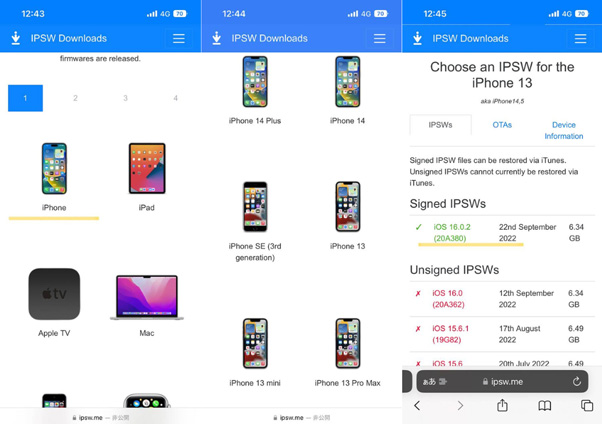
いざという時に備えてバックアップを取っておくと安心できます。バックアップをとる手段はiTunesを使うかiCloudを使うかの2通りから選択可能です。
次は、iTunesを使う方法を紹介します。
1.iTunesを開き、パソコンとiPhoneを繋ぎます。
2.iTunesの画面からスマホのアイコンをクリックします。
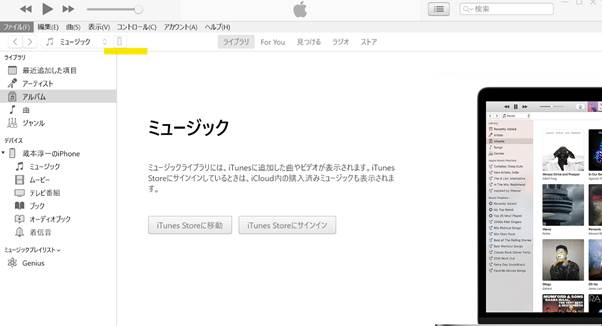
3.今すぐバックアップを選択します。
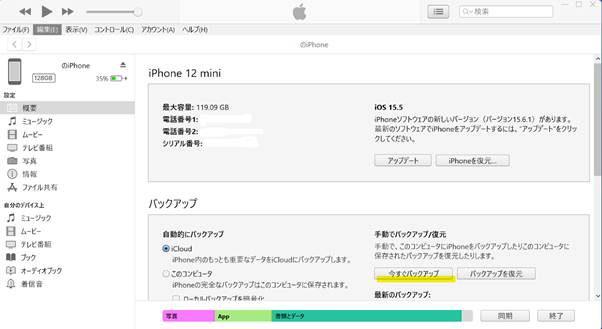
4.バックアップを暗号化するか聞かれるのでどちらかを選択します。
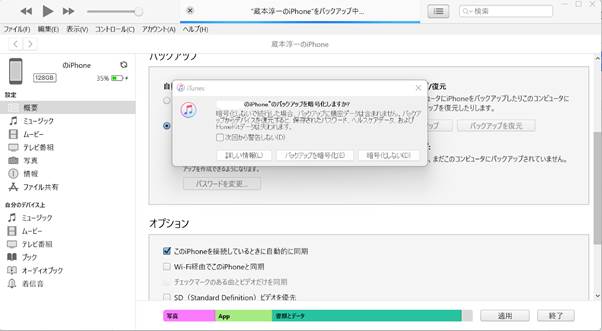
iPhoneを探すをオフにしていないとダウングレードができないので、忘れずに設定からオフにしておきましょう。
1.設定を開き、1番上のユーザー名をタップします。
2.探すをタップします。
3.1番上のiPhoneを探すをタップします。
4.apple idのパスワードを求められるので、入力しオフにするを選択します。
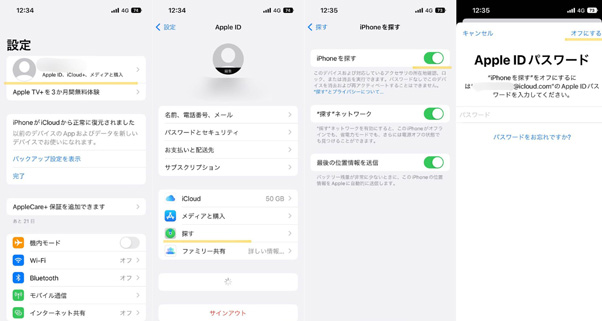
安定しているネット環境を確保することも重要です。
ダウングレードする際にファイルをダウンロードする場合にはファイルのダウンロードにネット接続が必要となります。
ダウングレードのファイルはサイズが大きいため、安定しているネット環境を準備し回線速度が遅くないかを確認しておきましょう。
1.https://ipsw.me/のサイトからダウングレードしたい端末を選択します。
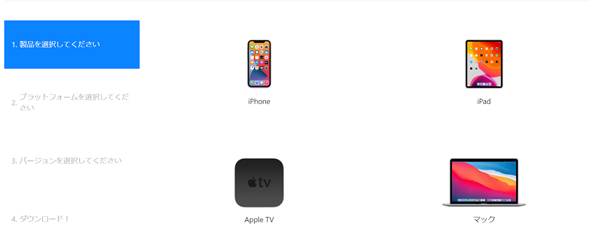
2.次に機種を選択します。
※今回はiPhoneでの方法を解説します。
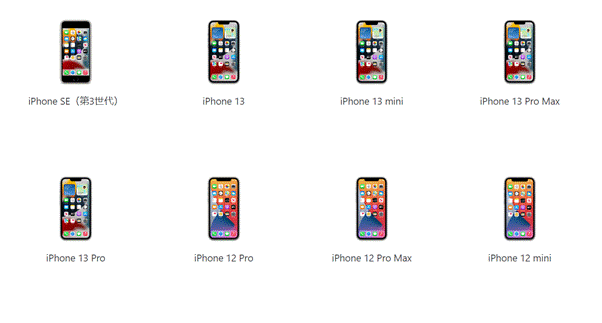
3.上にある署名されたIPSWをクリックします。
※署名されていないIPSWを選択してもダウングレードに対応していません。
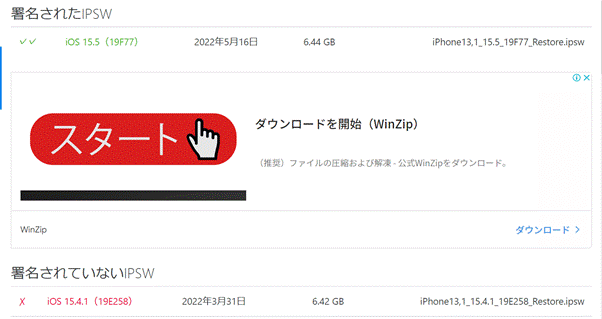
4.ダウンロードボタンをクリックし、ダウンロードが終わるのを待ちます。
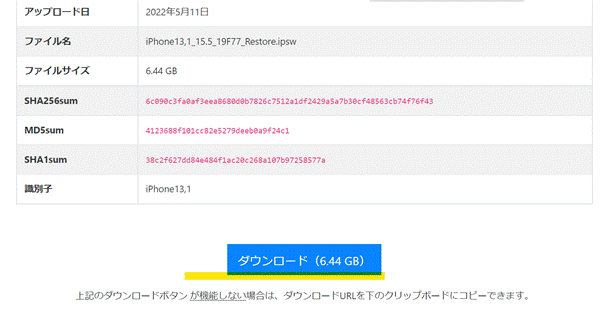
5.iTunesを起動し、iPhoneをパソコンに繋げます。
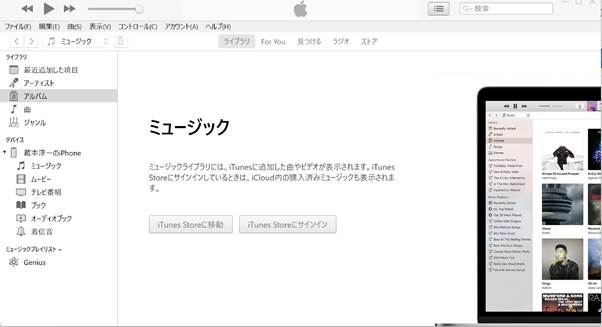
6.スマホのアイコンマークをクリックし、端末の管理画面に進みます。
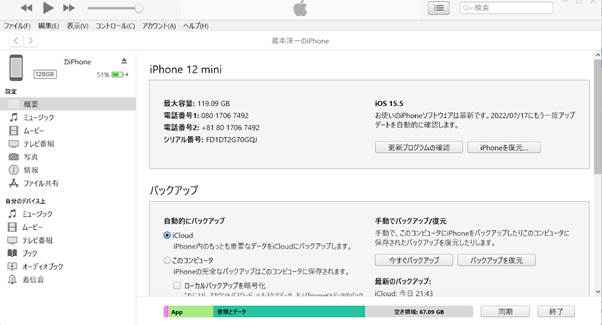
7.iPhoneをリカバリーモードにします。
8.iTunesを開いたら、Windowsでは「Shiftキー」をMacでは「optionキー」を押しながら「iPhoneを復元」をクリックします。
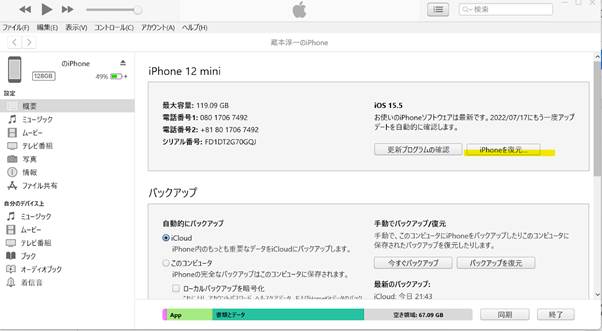
9.iOS15のIPSWファイルを選択し、開くをクリックします。
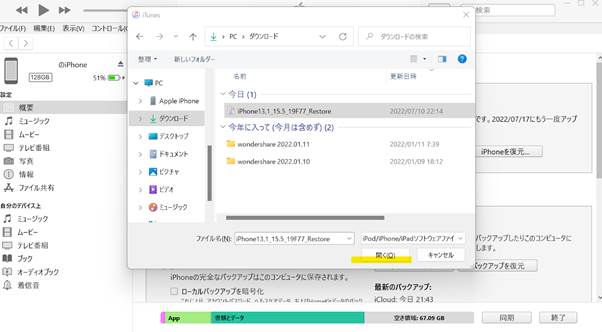
10.復元ボタンをクリックし、アップデートをクリックすることでダウングレードが始まります。
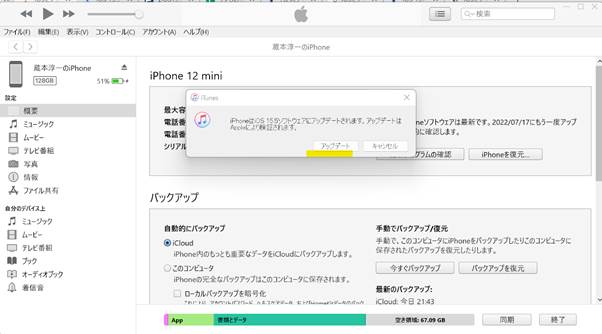
11.ダウングレード後、iPhoneが再起動されるのでapple idとパスワードを入力しサインインしてください。
「Dr.Fone-iPhone起動障害から修復」では、データ損失せずにデータを残したままiOS16からダウングレード可能です。
また、操作方法も画面の指示に従いクリックしていくだけなので簡単なのでおすすめの方法です。
データ損失なしでダウングレードできますが、念のためにソフト使用前にはバックアップを取っておきましょう。
操作手順は、以下の手順を参考にしてみてください。
1.Dr.Foneを起動し、メイン画面から「起動障害から修復」を選択します。
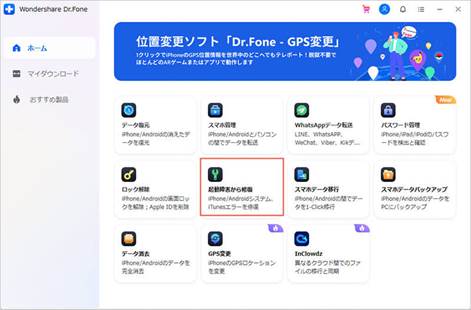
2.iPhoneをパソコンに繋ぎ、左側のiOS修復を選択します。
※スタンダードモードとアドバンスモードがありますが、データを消去しないスタンダードモードから試すのがおすすめです。
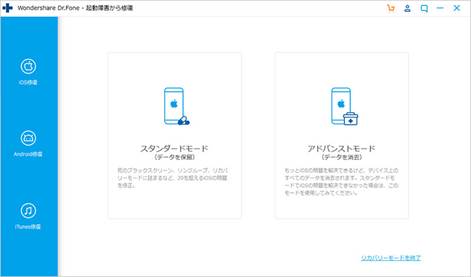
3.デバイスをリカバリーモードにする必要がありますので、画面の指示に従ってください。
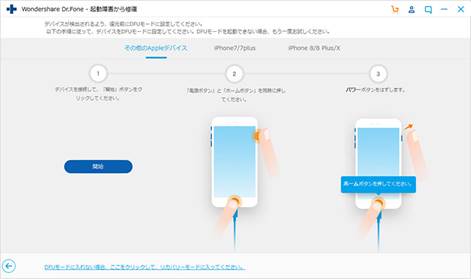
4.デバイスの機種、システムバージョンが表示されるので使用している機種と同じか確認してください。
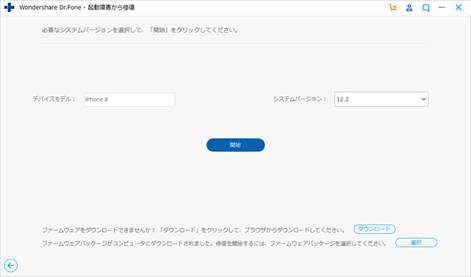
5.真ん中の開始ボタンをクリックし、修復用のファームウェアをダウンロードします。
※ここでiOS16からダウングレードしたいバージョンのiOSを選択します。
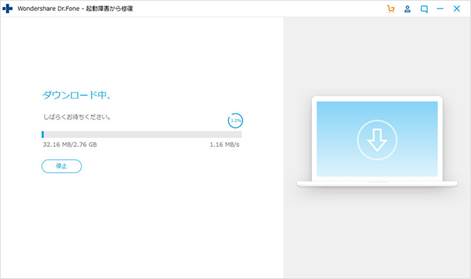
6.ダウンロード後、いますぐ修復をクリックすると修復作業が始まります。
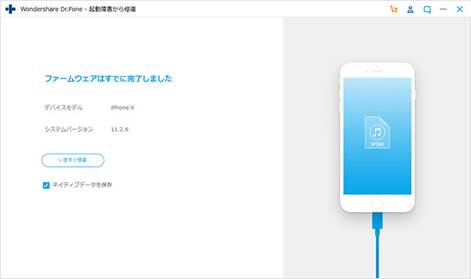
詳細な操作ガイドと動画で操作手順を確認したい場合は、こちらを参照してください。
[公式]iPhone起動障害から修復する機能の使い方を紹介 - Dr.Fone
製品が気になった方は、こちらから無料ダウンロードもできます。
iPhone起動障害から修復 - Dr.Fone - Wondershare
Appleが署名しなくなったバージョンにダウングレードしたい場合は、サードパーティツールを使用する必要があります。
サードパーティ製のツールを使用する場合には、iPhoneの脱獄が必要です。
しかし、1度iPhoneを脱獄してしまうと安全性についてリスクがあるだけでなくAppleのサポートを受けることができなくなります。
iOS16をダウングレードする前に事前にiTunesでバックアップを取っている場合には、iTunesのバックアップからデータを復元できます。
1.iTunesを開き、パソコンとiPhoneを繋ぎます。
2.iTunesの画面からスマホのアイコンをクリックします。
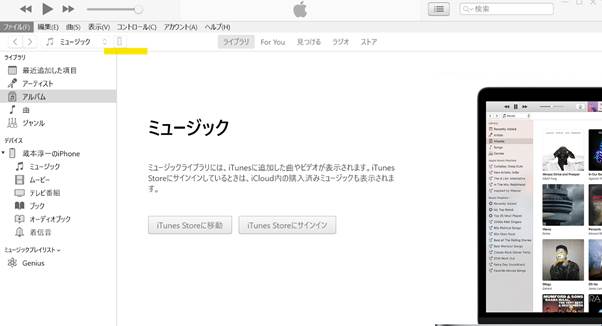
3.バックアップを復元 をクリックします。
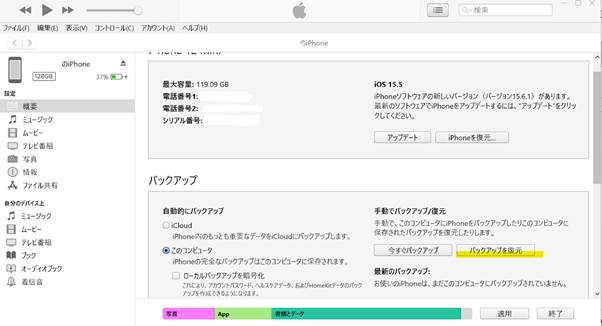
4.復元したい日付を選択し、復元をクリックします。
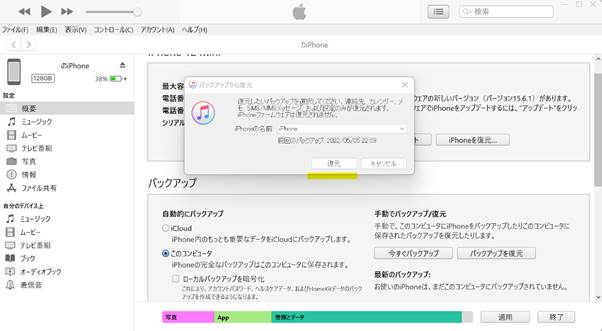
Q.iOS 16のダウングレードが何度も失敗しました
A.ダウングレードしたいiOSのバージョンの署名が切れていないかを確認しましょう。署名が切れているとダウングレードができません。
また、インターネット接続環境が悪いとiOSのダウンロードが進まずダウングレードが何度も失敗してしまう原因となります。WiFiに接続したり通信環境がいい場所で再度試してみてください。
Q.iOS 16のダウングレード後にすべてのデータが失われました
A.Dr.Fone-iPhoneデータ復元を利用することでiPhoneから連絡先やメッセージなどあらゆるデータを復元できる可能性があります。また、操作方法もiPhoneをパソコンに繋ぎ復元したいデータを選択するだけです。
iOS16ではさまざまな新機能が追加され気になって新機能を試してみたものの、不具合や動作の不安定さから以前のバージョンに戻したくなる時があると思います。
そこでiOSをダウングレードする方法としてiTunesとDr.Fone-iPhone起動障害から修復を使う方法を紹介しました。iTunesよりもDr.Fone-iPhone起動障害から修復を使う方が操作が簡単で誰にでもおすすめです。
また、iOSの署名が切れてしまうとそのバージョンにダウングレードできなくなってしまい脱獄する必要があるため注意が必要です。

iPhoneを不具合から復元する方法
藤原 弘子
編集長